Besitzer von Geräten, die auf Android OS basieren, stoßen regelmäßig auf alle Arten von Softwarefehlern und Systemabstürzen. Daher tritt manchmal ein Fehler in der Anwendung "System Graphical Interface" auf, der einmalig sein kann oder nach dem Starten eines bestimmten Programms, dem Zugriff auf bestimmte Funktionen und auch in regelmäßigen Abständen auftreten kann, was die Ausführung von Aktionen mit dem Gerät behindert . Die korrekte Bedienung dieser Android-Systemsoftware gewährleistet eine vollwertige Interaktion des Benutzers mit dem System, denn ohne die Implementierung einer Schnittstelle, die alle erforderlichen Optionen, einen Desktop und ein Menü anzeigt, sind selbst einfachste Manipulationen mit das Gerät. Wenn eine Systemanwendung in irgendeiner Größenordnung ausfällt, müssen Sie Korrekturmaßnahmen ergreifen..

Ursachen des Problems mit der Anwendung "System Graphical Interface"
Meistens ist der Fehler mit einem Softwarefehler verbunden, der aufgrund der Installation von Drittanbietersoftware auftreten kann, die den normalen Betrieb des Launchers oder der Shell stört. Häufig treten auf Android-Geräten nach einem Flashen ähnliche Probleme auf. Die Fehlerbehebungsmethode hängt direkt vom provozierenden Faktor ab und im Allgemeinen reicht eine Softwarelösung aus, aber in einigen Fällen handelt es sich um Hardwarefehler .
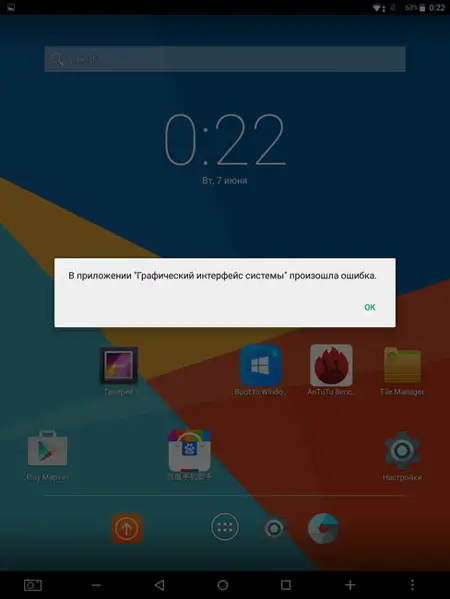
Wahrscheinliche Gründe, die durch den Fehler der grafischen Benutzeroberfläche des Systems verursacht werden können:
- Installieren der Anwendung, die einen Konflikt mit dem System verursacht hat.
- Gebogenes Blinken oder falsches Blinken des Gerätes.
- Schäden an Systemkomponenten durch Virusinfektion.
- Fehlerhafte Bedienung des Launchers aufgrund seiner Beschädigung (einschließlich Malware).
- Launcher-Cache blockiert.
- Werksheirat eines Android-Geräts.
So beheben Sie GUI-Fehler
Ein einmaliger Softwarefehler wird oft durch einen einfachen Neustart des Geräts behoben (diese einfachste Methode ist sehr effektiv und kann als erster Schritt zur Beseitigung von Fehlern verwendet werden). Wenn Sie feststellen, dass das Problem nach der Installation einer bestimmten Software aufgetreten ist, war es möglicherweise ein neues Programm oder Spiel auf dem Gerät, das den Fehler "System Graphical Interface" verursachte. Wenn ja, liegt die Lösung auf der Hand - deinstallieren Sie die Software. Manchmal wird das Problem gelöst, indem die Speicherkarte aus dem Gerät entfernt wird. Der Launcher kann auch neu gestartet werden (stoppen und wieder einschalten, was in den Geräteeinstellungen im Abschnitt Anwendungen erfolgt), wenn es sich um eine Schnittstelle eines Drittanbieters handelt, besteht die Möglichkeit, dass der Fehler nach der Neuinstallation oder Deinstallation verschwindet es. Selten, aber es kommt vor, dass das Löschen des Caches und das Löschen von Anwendungsdaten Sie retten können.Wenn sich die einfachsten Methoden als unwirksam erwiesen haben, gehen wir zu ernsthafteren Maßnahmen über..
Allgemeiner Reset bei Problemlösung
Wenn man bedenkt, was als nächstes zu tun ist, wenn der Fehler "System Graphical Interface" aufgetreten ist und die vorherigen Methoden die Aufgabe nicht erfüllt haben, konzentrieren wir uns auf eine effektive Option zur Beseitigung des Fehlers in Form eines Zurücksetzens auf die Werkseinstellungen. Die Methode löst viele Probleme im Zusammenhang mit der fehlerhaften Funktionsweise des Android-Betriebssystems.
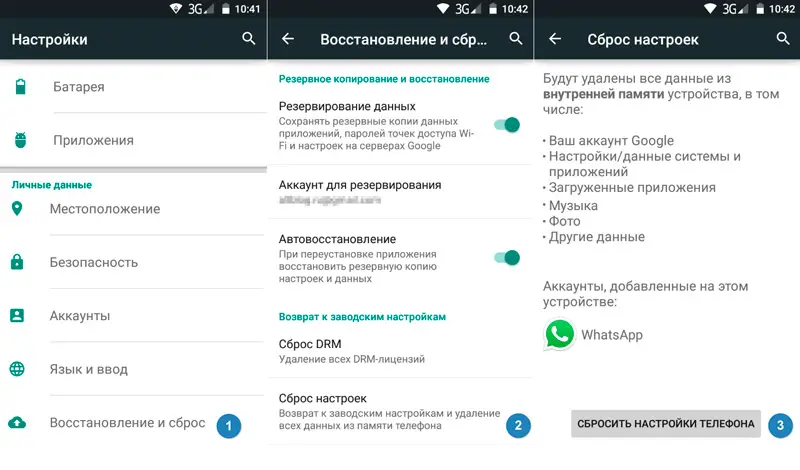
Für den Fall, dass die Shell nach dem erneuten Flashen abgestürzt ist, ist dies die einzig richtige Lösung (im Falle eines Anwendungskonflikts ist es besser, einfachere Optionen zu verwenden). Es gibt mehrere Möglichkeiten, dieses Verfahren durchzuführen, aber bevor Sie eines davon verwenden, sollten Sie eine Kopie der Benutzerdaten erstellen, da alle im Speicher des Geräts gespeicherten Informationen verloren gehen (dies hat keinen Einfluss auf die Dateien auf der SD-Karte). Das Zurücksetzen auf die Werkseinstellungen versetzt das Gerät also in den "Out of the Box"-Zustand und löscht alles, was vom Benutzer installiert wurde..
Zurücksetzen über "Einstellungen"
Der einfachste Weg, den Vorgang durchzuführen, ist über das Einstellungsmenü:
- Kommen wir zu den Geräteeinstellungen.
- Wählen Sie im Abschnitt "Persönliche Daten" die Option "Wiederherstellen und zurücksetzen".
- In einem neuen Fenster ist es möglich, Daten zu sichern und die Informationen auf Google-Servern zu speichern (kreuzen Sie diesen Punkt an).
- Klicken Sie unten auf "Einstellungen zurücksetzen", in einem neuen Fenster machen wir uns mit der Warnung zum Löschen des Gerätespeichers vertraut und bestätigen die Aktion durch Klicken auf die entsprechende Schaltfläche.
- Nach Abschluss des Vorgangs startet das Gerät selbst neu und beginnt bereits in der Form, in der es beim Kauf war.
Zurücksetzen durch "Wiederherstellung"
Mit dem Wiederherstellungsmodus können Sie viele Vorgänge mit dem Gerät ausführen, einschließlich der Lösung dieses Problems, was besonders wichtig ist, wenn regelmäßig ein Fehler auftritt, der Sie daran hindert, sich den verfügbaren Optionen zu nähern. Das Zurücksetzen erfolgt über die integrierte oder benutzerdefinierte Wiederherstellung (die Funktionalität ist in diesem Fall viel breiter, aber ein normales Werkzeug reicht aus, um auf die Werkseinstellungen zurückzusetzen). Um das Problem zu lösen, gehen wir wie folgt vor:
- Schalten Sie das Gerät aus.
- Wir versetzen es mit den entsprechenden Tasten in den Wiederherstellungsmodus. In der Regel müssen Sie die Lautstärketaste ("+" oder "-") und die Ein-/Aus-Taste gedrückt halten, bei verschiedenen Gerätemodellen kann sich der Einstieg in das Recovery-Menü jedoch unterscheiden.
- Das sich öffnende Menü schlägt eine Auswahl an Optionen vor. Gehen Sie mit den Lautstärketasten zur Funktion Daten löschen / Werkseinstellungen zurück und drücken Sie zum Auswählen die Einschalttaste.
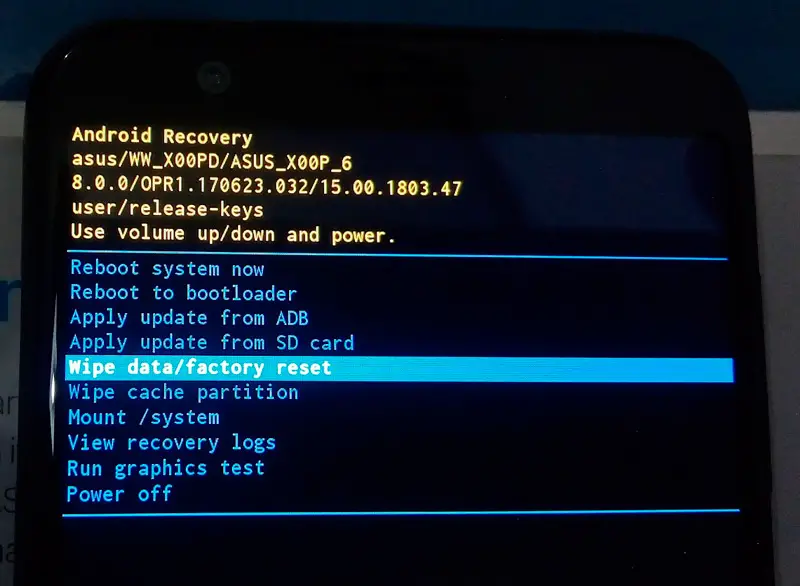
- Bestätigen Sie in einem neuen Fenster die Aktion mit Ja - alle Benutzerdaten löschen.
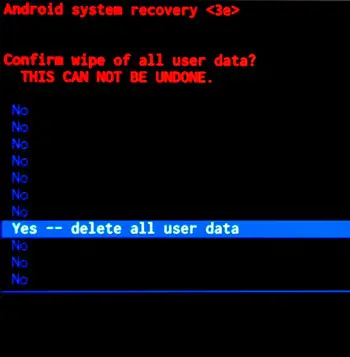
- Der Prozess beginnt mit der Ausführung, er wird automatisiert und das System benachrichtigt Sie über seinen Abschluss.
- Wählen Sie als Nächstes die Option System jetzt neu starten, wonach das Gerät neu gestartet wird.
Denken Sie daran, dass das Zurücksetzen auf die Werkseinstellungen das Problem möglicherweise nicht löst, wenn Sie Root-Rechte festlegen und einige Anwendungen oder Dienste vom System entfernt haben. Schließlich ist alles, was gelöscht wurde, für immer aus der Firmware verschwunden, und wenn Sie eine wichtige Komponente entfernt haben, wird sie nicht mehr angezeigt. Die Situation kann nur durch Flashen der Vollversion des Systems korrigiert werden .
Blinkendes Smartphone
Ein genereller Werksreset ist nicht immer wirksam. Zum Beispiel im Falle einer schweren Beschädigung oder Entfernung von Systemkomponenten durch Viren, wird sich die Situation nicht ändern. Flashen ist eine extreme Softwarelösung für das Problem, aber eine funktionierende. Bevor Sie als Ergebnis des Verfahrens alle Daten vernichten, sollten die erforderlichen Informationen gespeichert werden. Gleichzeitig müssen Sie die Software nicht kopieren, da ihre Elemente infiziert werden können, zumal die Programme problemlos aus dem Application Store erneut installiert werden können. Um eine werkseitige oder benutzerdefinierte Firmware zu installieren, können Sie dieselbe Wiederherstellung verwenden, nachdem Sie die Firmware-Datei heruntergeladen und auf einer externen Speicherkarte abgelegt haben. Als nächstes müssen Sie Folgendes tun:
- Wir tauchen das Gerät in diesen Modus ein (das Verfahren ist bei der benutzerdefinierten Wiederherstellung gleich).
- Wählen Sie im Stock-Menü Update von externem Speicher anwenden, geben Sie die Firmware-Datei an und bestätigen Sie die Aktion.

- Gehen Sie am Ende des Installationsvorgangs zur Option Daten löschen / Zurücksetzen auf Werkseinstellungen, die die "Schwänze" des vorherigen Betriebssystems löscht.
- Dann drücken wir jetzt System neu starten, wodurch das Gerät neu gestartet wird.
Wenn das Problem durch die Softwaremethoden nicht behoben wurde, liegt derselbe Fall vor, in dem eine Hardwarefehlfunktion zur Ursache des Anwendungsfehlers "System Graphical Interface" wurde. Bei diesem Szenario ist es besser, mit dem Gerät zu einem guten Service zu gehen, bei dem Spezialisten bei der Lösung Ihres Problems helfen.